Operazioni preliminari
Parametri fatturazione elettronica
Assicuriamoci che nel menu
Fatturazione > Fatture Elettroniche > Configurazione > Parametri
sia presente, nei dati di trasmissione dell’azienda, il Codice Fiscale.

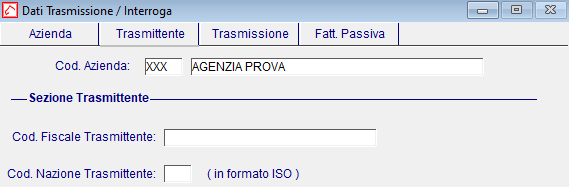
Aggiunta causali contabili
Sarà necessario creare due nuove causali contabili, per farlo basterà selezionare la voce del menu:
Archivi > Contabili > Causali Contabili
Una volta aperta la maschera, basterà preme F4 per entrare in modalità Carica (F4 da tastiera o il pulsante  ).
La situazione sarà la seguente:
).
La situazione sarà la seguente:
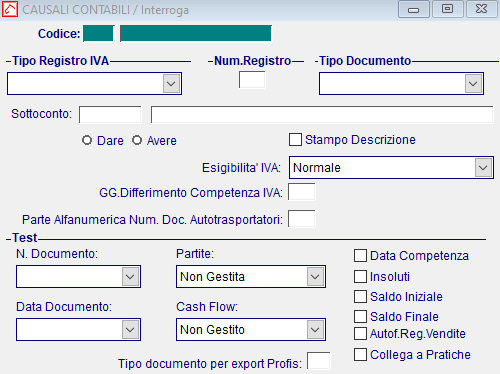
Ora si può procedere con l’inserimento delle nuove causali contabili. Due per la gestione normale ed una per la gestione delle 74 Ter.
La prima, che per semplicità codificheremo come Autofattura, verrà utilizzata in fase di creazione del documento, mentre la seconda, che verrà adoperata per la registrazione di prima nota, la chiameremo Giroconto Reverse Charge (i nomi delle causali non sono importanti e possono variare). Le due causali dovranno essere così definite:
Autofattura
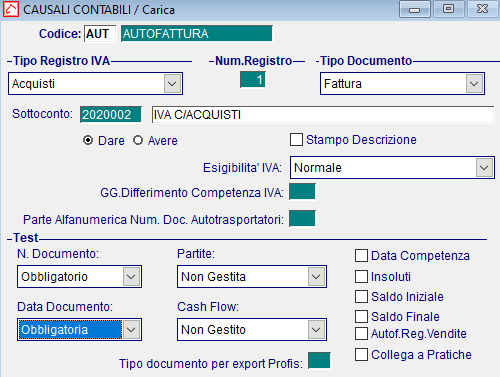
Giroconto reverse charge
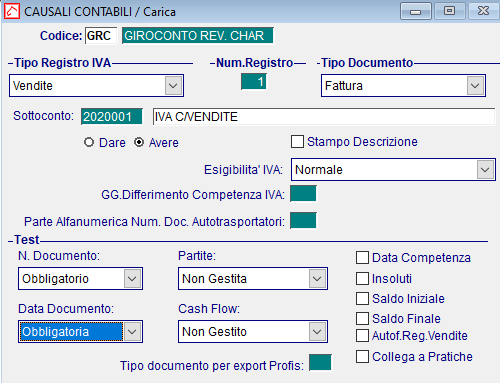
Inoltre abbiamo bisogno di un’ulteriore causale contabile per gestire le autofatture che riguardano operazione effettuate in regime IVA 74ter.
La causale che in questo caso è stata codificata con il codice E74 dovrà essere definita come segue:
Autofattura estero 74 Ter
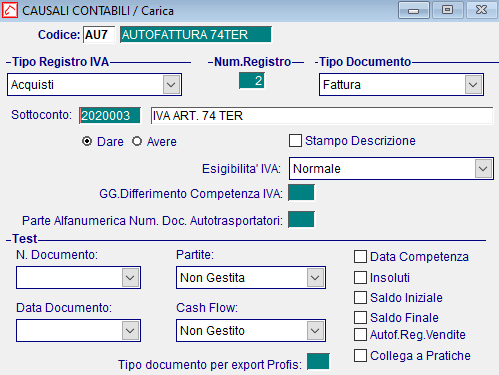
Confermiamo poi con F10 o il pulsante  i dati inseriti
i dati inseriti
Controllo fornitore
Per emettere correttamente l’autofattura dobbiamo assicurarci che nel fornitore in questione sia correttamente inserito il Regime Fiscale impostato con il valore RF18.
Dal menu Archivi > Contabili > Fornitori recuperiamo il fornitore in questione con F9 o  e assicuriamoci che nella scheda
e assicuriamoci che nella scheda Acquisti sia presente. In caso contrario, entrare in modalità Varia (premendo il tasto F3 o  ) ed inserire RF18 nel campo
) ed inserire RF18 nel campo Regime Fiscale.
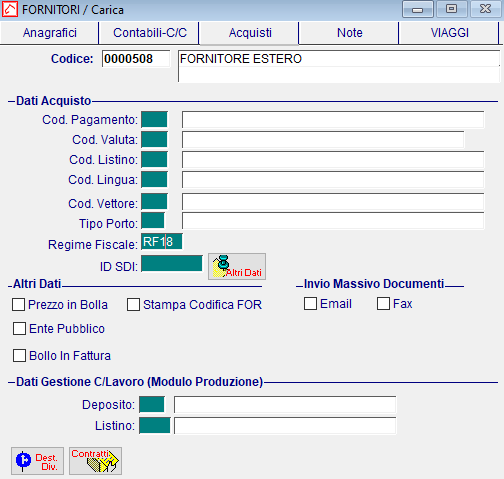
Aggiunta nuovo cliente
Una volta terminato l’inserimento dobbiamo creare un nuovo cliente uguale in tutto e per tutto al fornitore estero che andrà utilizzato nell’auto fattura. Il cliente ci servirà nella fase di contabilizzazione per registrare correttamente l’autofattura. Ci basterà selezionare la voce dal menu:
Archivi > Contabili > Clienti
Premere F4 per entrare in modalità Carica e copiare i dati che erano stati inseriti nel fornitore.
Esempio:
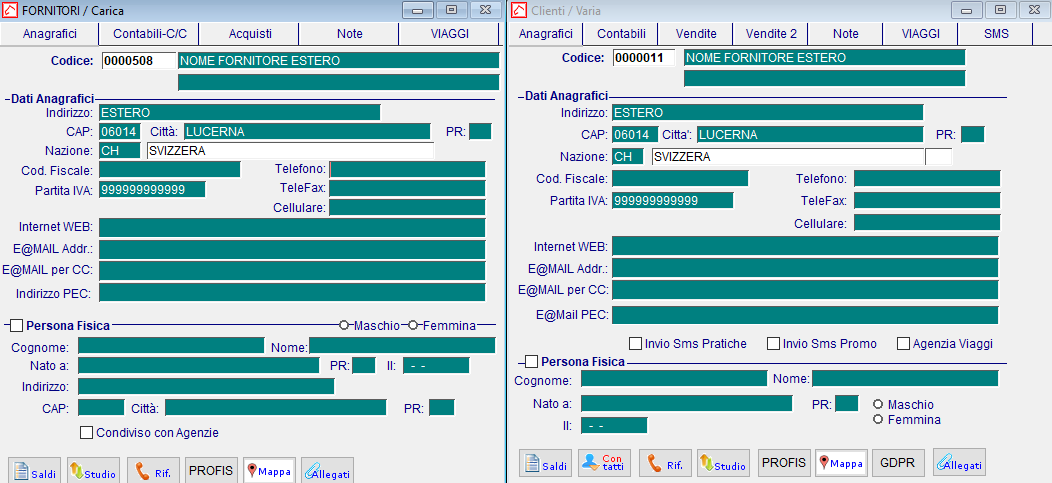
Attenzione!
Se il cliente è nuovo, è obbligatorio aggiungere il Sottoconto nella scheda Contabili
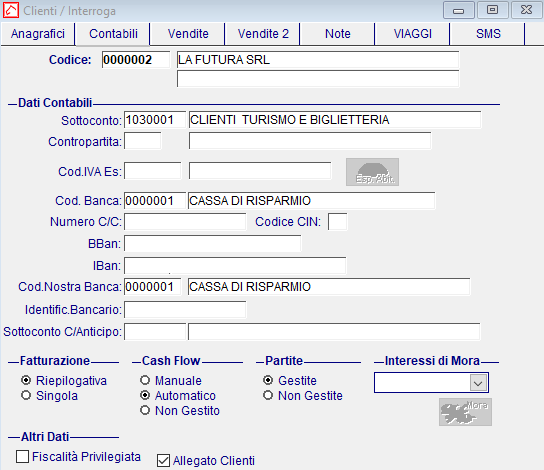
Salviamo i dati inseriti con F10.